Quando se trata de criar documentação para diferentes sistemas e dispositivos, você sempre pode contar com Arquivo PDF universal Para ser compatível. Quer esteja usando Windows, Mac, Linux ou um telefone celular, você pode visualizar arquivos PDF de forma rápida e fácil sem nenhum problema. Mas o mesmo não pode ser dito para documentos de programas de escritório como Microsoft Office e iWork.
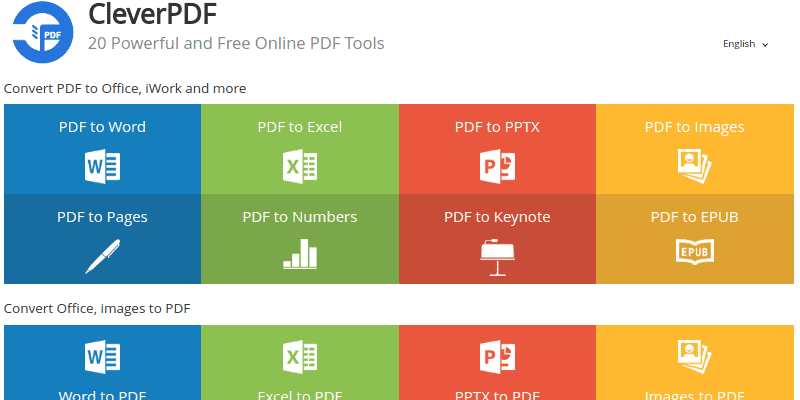
Esta é a razão pela qual converter documentos em PDFs é muito útil, mas por que Inteligente PDF muito? Um balcão único para todos os PDFs de que você precisa, é um campeão quando se trata disso. CleverPDF não só converte documentos em arquivos PDF, mas também pode converter arquivos PDF em documentos para que seja mais fácil de manusear em uma plataforma específica. Além disso, existem outras ferramentas úteis disponíveis que detalharemos a seguir.
Converta arquivos PDF para outros formatos
مع Inteligente PDFVocê pode converter arquivos PDF para os seguintes formatos:
- Documentos do Word
- Planilhas do Excel
- Apresentações em PowerPoint
- صور
- Documentos da página iWork
- Planilhas do iWork Numbers
- Apresentações do iWork Keynote
- Ebooks em formato ePub
Se você deseja converter o arquivo PDF em um documento do Word, clique "PDF para Word”Na página inicial e, em seguida, carregue o arquivo PDF por meio do seletor de arquivos ou arrastando e soltando o arquivo na página. Você também pode escolher seu formato preferido: Docx ou Doc.
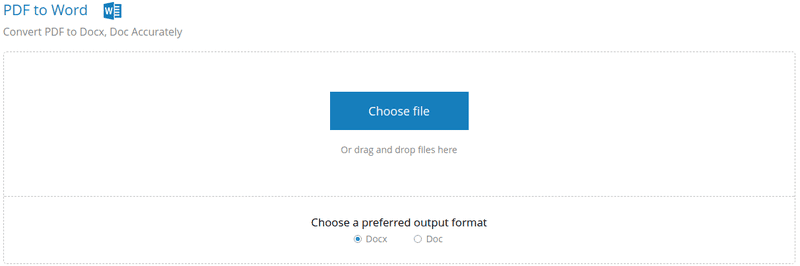
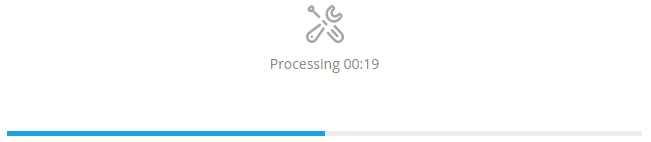
Eu até tentei converter um grande e-book de 96 páginas, e levou apenas alguns segundos para fazer a conversão. Envergonhado!
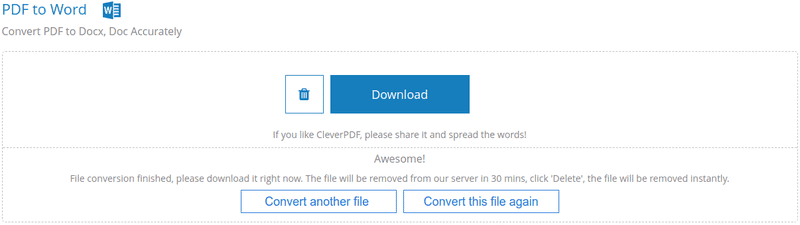
Também é importante saber que você tem apenas 30 minutos para baixar o arquivo. Depois disso, ele será removido dos servidores do CleverPDF, portanto, fique atento aos seus arquivos grandes para que não fiquem muito tempo depois de terminar!
Converter para outros formatos de arquivo PDF
Com CleverPDF, você pode converter esses formatos em PDFs para facilitar a leitura em janelasMac, Linux, Android e iOS:
- Documentos do Word
- Documentos Excel
- Apresentações em PowerPoint
- صور
Por exemplo, para converter uma imagem em arquivo PDF, clique em “Imagens para PDF” na página inicial e carregue o arquivo. Você também pode escolher o tamanho da página do PDF (com base no tamanho da imagem ou tamanho personalizado) e a margem da página (0-256 px).
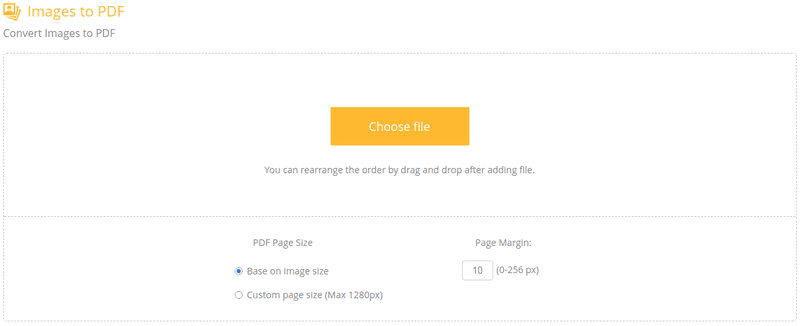
Demorou apenas alguns segundos para converter uma imagem de 4 MB. Esta é uma ótima maneira de criar imagens de uma página para criações em PDF, como e-books, brochuras, etc.
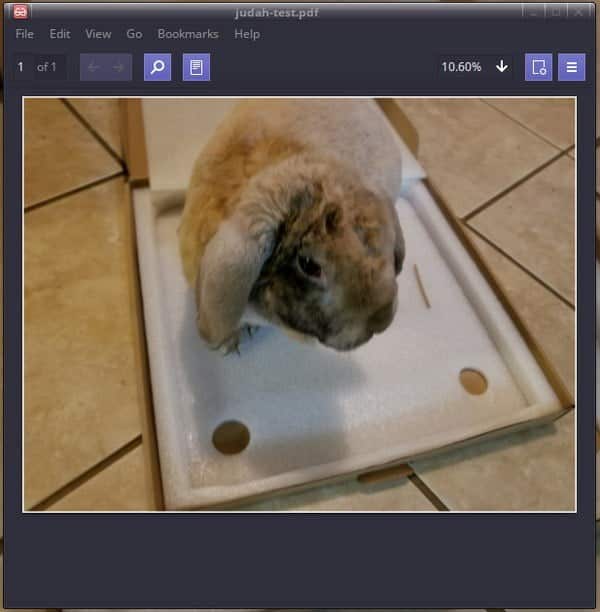
Não se trata apenas de fotos individuais. Você pode selecionar várias imagens e adicioná-las a um único PDF. No entanto, cada foto tem sua própria página.
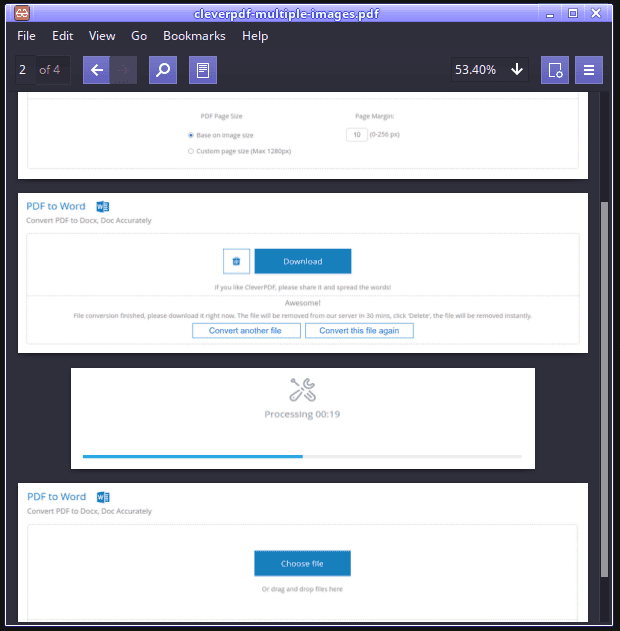
Ferramentas adicionais de arquivo PDF
Junto com a conversão de arquivos e documentos, você também obtém estas ferramentas:
- Criptografia - protege arquivos PDF com senhas e restrições
- Desbloquear - Remova senhas e restrições de arquivos PDF
- Combine - Pegue vários PDFs e combine-os em um PDF
- Dividir - Extraia páginas do arquivo PDF e divida em vários arquivos PDF
- Marca d'água - Adicionar texto e imagens de marca d'água a PDFs
- Girar - girar ou alterar a orientação do arquivo PDF
- Número - Adicionar números de página a PDFs
- Compactar - reduz o tamanho do arquivo PDF
Pensamentos finais
Com uma interface de usuário super limpa e fácil de usar, o CleverPDF definitivamente merece um lugar nos seus sites favoritos.
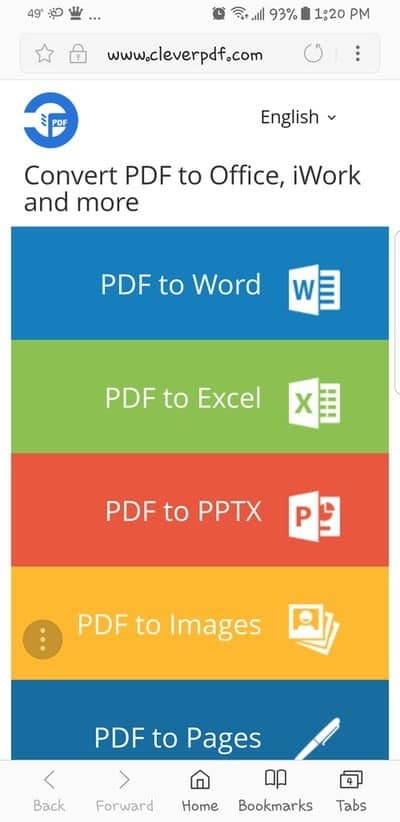
Além disso, ele também tem um design responsivo que parece incrível e facilita o acesso em dispositivos móveis. Honestamente, o que mais você poderia pedir? Deixe sua opinião sobre isso nos comentários abaixo







